Các bạn muốn chèn ảnh vào Word nhưng không muốn hình ảnh đó quá nổi bật làm mờ đi chữ viết, vì thế các bạn muốn tìm cách làm mờ ảnh trong Word. Vậy mời các bạn hãy cùng tham khảo bài viết dưới đây để cùng tìm hiểu cách làm mờ ảnh trong Word nhé.

Dưới đây mình chia sẻ đến các bạn cách làm mờ ảnh trong Word, mời các bạn cùng theo dõi.
Cách 1: Làm mờ ảnh trong Word
Bước 1: Chèn hình ảnh vào Word.
Đầu tiên các bạn chọn Insert -> Picture.
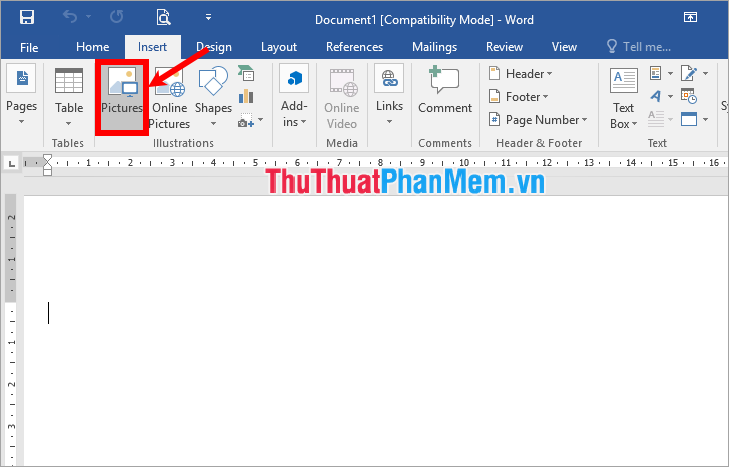
Xuất hiện cửa sổ Insert Picture các bạn chọn đến hình ảnh muốn chèn vào Word và chọn Insert.
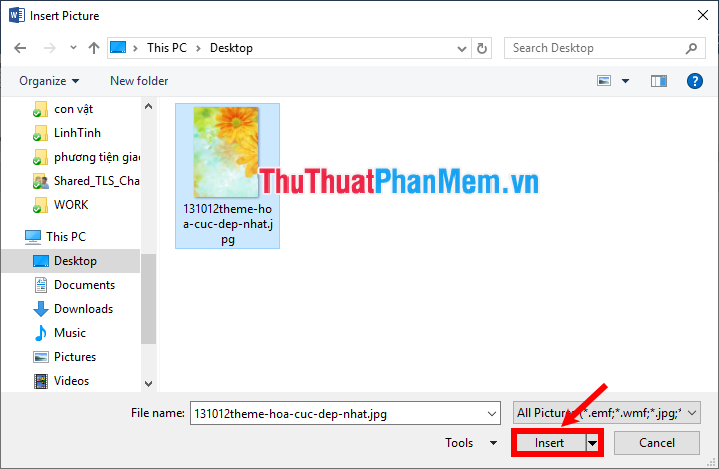
Bước 2: Sau khi chèn xong hình ảnh để thay đổi độ mờ của ảnh các bạn chọn hình ảnh và chọn thẻ Format -> Color -> chọn độ mờ mà bạn muốn.
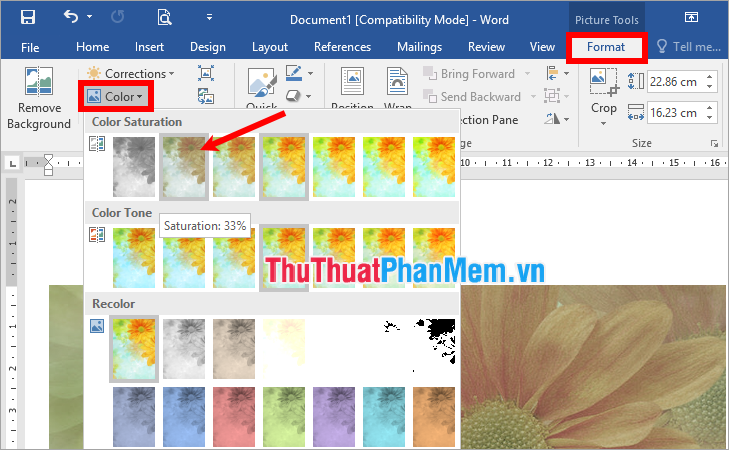
Bước 3: Để thay đổi độ sáng tối của hình ảnh các bạn chọn Format -> Corrections -> chọn độ sáng tối mà bạn muốn.
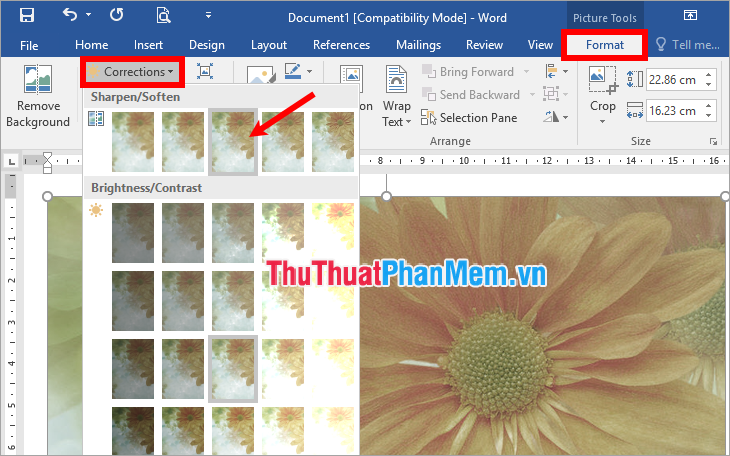
Cách 2: Chèn hình mờ trong Word
Bước 1: Các bạn chọn Design -> Watermark -> Custom Watermark.
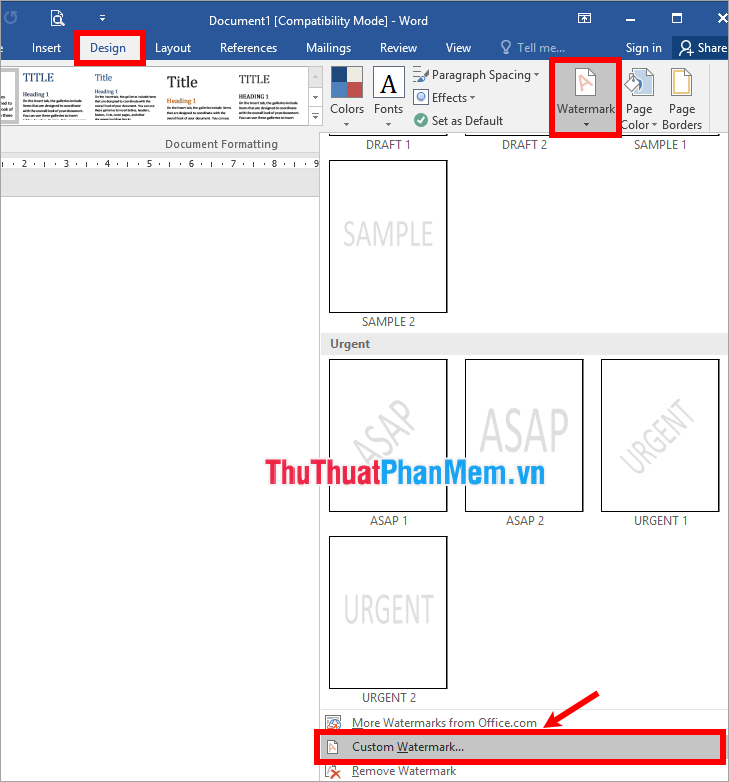
Bước 2: Xuất hiện cửa sổ Printed Watermark các bạn chọn Picture watermark và chọn Select Picture.
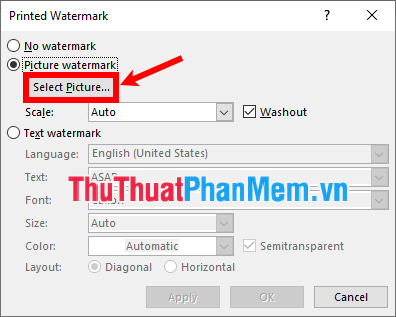
Bước 3: Trong phần Insert Pictures, các bạn có thể thêm hình ảnh trên máy tính (From a file) hoặc có thể tìm kiếm hình ảnh trên web qua công cụ Bing (Bing Image Search) hoặc hình ảnh lưu trên OneDrive. Ví dụ các bạn muốn thêm hình ảnh trên máy tính các bạn chọn From a file.
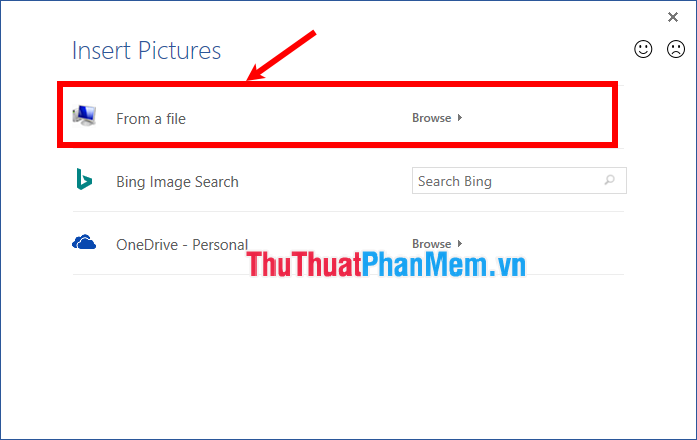
Xuất hiện cửa sổ Select Picture các bạn chọn đến hình ảnh muốn thêm vào Word và chọn Insert.
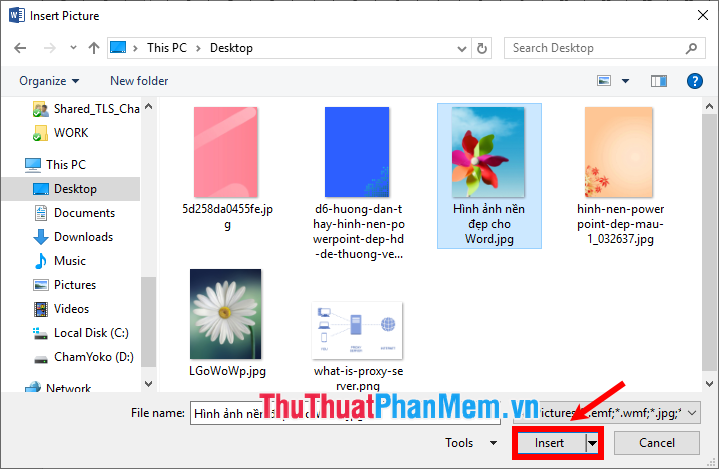
Bước 4: Tiếp theo để tùy chọn độ rộng của hình ảnh các bạn chọn trong phần Scale, đánh dấu tích chọn Washout để làm mờ hình ảnh và nhấn OK để thêm ảnh mờ.
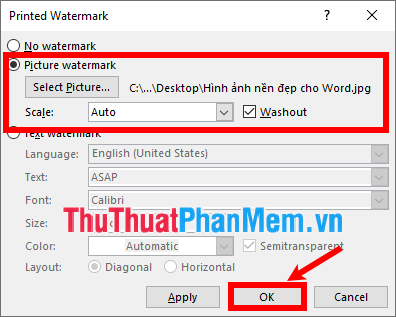
Như vậy các bạn đã thêm ảnh mờ trong Word.
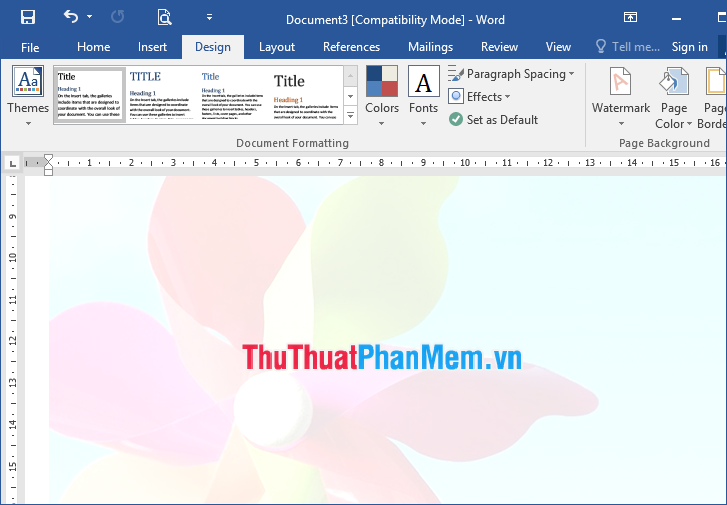 ;
;Trên đây mình đã hướng dẫn các bạn cách làm mờ ảnh trong Word. Hi vọng qua bài viết này, các bạn sẽ có thể nhanh chóng làm mờ ảnh trong Word. Chúc các bạn thành công
?DienDan.Edu.Vn cám ơn bạn đã quan tâm và rất vui vì bài viết đã đem lại thông tin hữu ích cho bạn. https://diendan.edu.vn/

DienDan.Edu.Vn Cám ơn bạn đã quan tâm và rất vui vì bài viết đã đem lại thông tin hữu ích cho bạn.DienDan.Edu.Vn! là một website với tiêu chí chia sẻ thông tin,... Bạn có thể nhận xét, bổ sung hay yêu cầu hướng dẫn liên quan đến bài viết. Vậy nên đề nghị các bạn cũng không quảng cáo trong comment này ngoại trừ trong chính phần tên của bạn.Cám ơn.






